Dar apps, mídia e muito mais da Apple de presente
Encontrou algo especial na App Store? Você pode enviá-lo a um amigo ou membro da família. Ou se não tiver certeza do que presentear, envie um cartão-presente por e-mail.
Se houver um problema ao enviar um presente
Enviar um cartão-presente por e-mail
Enviar um presente
A cobrança do presente ocorre no método de pagamento, não no saldo da conta da Apple.
Como enviar um presente do iPhone ou iPad
Abra o app App Store, iTunes Store ou Livros.
Toque no item que deseja dar de presente.
Toque no botão Presentear:
Na App Store, toque no e toque em .
Na iTunes Store, toque no e toque em .
Na Loja de Livros, toque em .
Siga as instruções na tela para personalizar e enviar o presente.
Depois que o presente é enviado, o destinatário recebe um e-mail. Quando ele abre o e-mail e clica em Resgatar, o item é baixado automaticamente no dispositivo.
Você também pode enviar um cartão-presente. Na App Store, toque no ícone do perfil na parte superior da tela e, depois, toque em "Enviar Cartão-Presente por E-mail". Depois, diga as instruções na tela para personalizar e enviar o presente.
Como enviar um presente usando o Mac ou PC com Windows
No Mac, abra a iTunes Store no app Apple Music. Em um PC com Windows, abra o app Apple Music.
Encontre o item que deseja dar de presente.
Clique no ao lado do preço do item para mostrar as opções de compartilhamento.
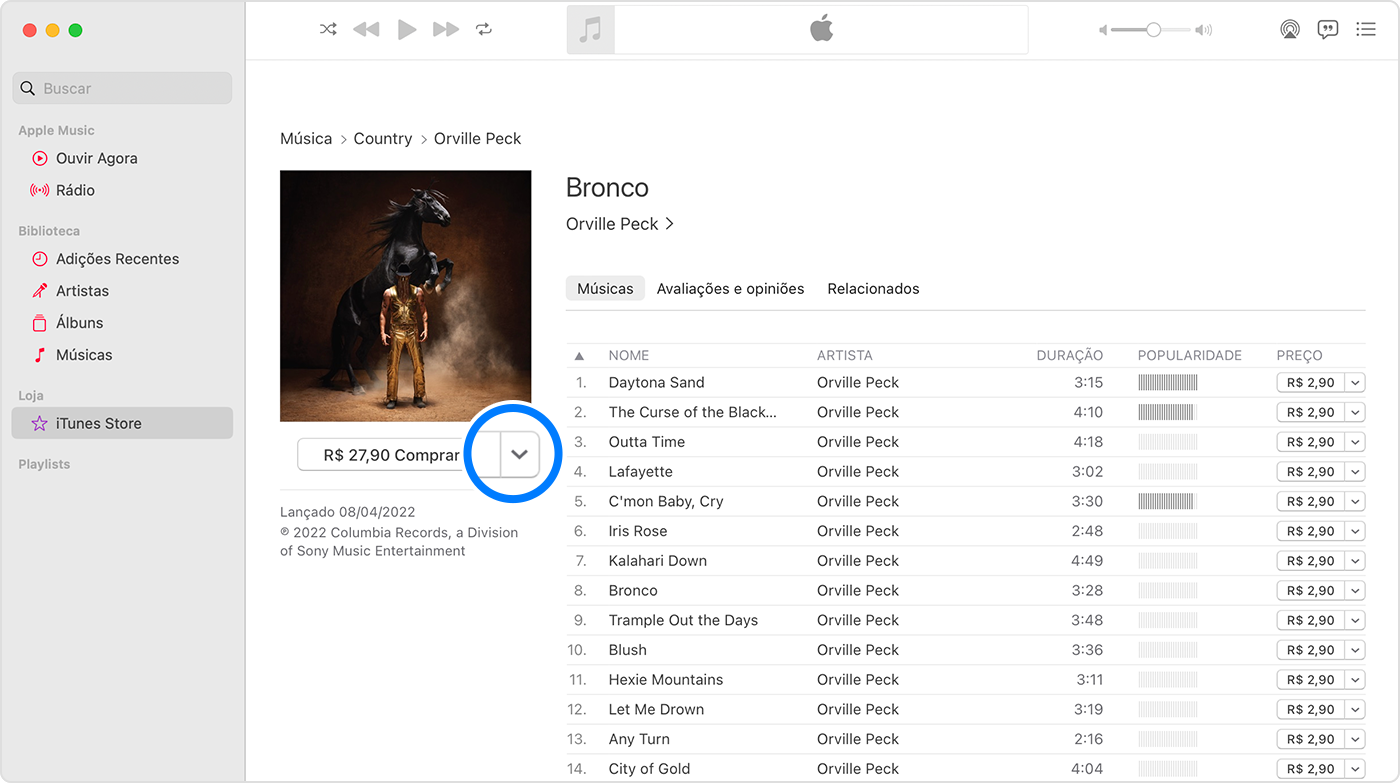
Selecione Presentear [tipo de item].
Siga as instruções na tela para personalizar e enviar o presente.
Depois que o presente é enviado, o destinatário recebe um e-mail. Quando ele abre o e-mail e clica em Resgatar, o item é baixado automaticamente no dispositivo.
Reenviar um presente
Se o destinatário não conseguir encontrar o e-mail com o botão para resgatar, você poderá reenviar o presente.
Como reenviar um presente do iPhone ou iPad
Abra o app Ajustes.
Toque em seu nome.
Toque em Mídia e Compras > Ver Conta.
Inicie a Sessão na Sua Conta Apple.
Toque em Presentes.
Toque no presente que você deseja reenviar.
Verifique se o e-mail do destinatário está correto. Se você precisar editar o endereço de e-mail do destinatário, toque no endereço de e-mail e toque novamente para inserir o endereço correto.
Toque em Reenviar presente. Se você não vir a opção Reenviar presente, isso indicará que o presente já foi resgatado.
Como reenviar um presente pelo computador
Abra o app Música. Ou, se você estiver usando um PC com Windows, abra o app Apple Music.
Na barra de menus do Mac, selecione Conta > Ajustes da Conta. Ou, em um PC com Windows, clique no nome na barra lateral e, em seguida, clique em "Visualizar Minha Conta". Pode ser necessário iniciar sessão na Conta Apple.
A página "Informações da Conta" é exibida. Role até a seção "Histórico de Compras" e clique em Manage Gifts (Gerenciar presentes).
Clique em Editar ao lado do presente que você deseja reenviar.
Verifique se o e-mail do destinatário está correto. Se você precisar editar o endereço de e-mail do destinatário, clique no endereço de e-mail e faça as alterações.
Clique em Reenviar presente.
Se houver um problema ao enviar um presente
O destinatário do presente deve ter uma Conta Apple no mesmo país ou região que você. Por exemplo, se você estiver nos Estados Unidos, não poderá enviar um presente a um amigo que mora na Austrália.
Em algumas regiões, você não pode enviar presentes. A disponibilidade das lojas também varia de acordo com o país ou região. Saiba o que está disponível em seu país ou região.
Se você usar o Compartilhamento Familiar e o recurso Pedir para Comprar estiver ativado para sua conta, não poderá comprar presentes.
Você não pode presentear músicas individuais em um iPhone ou iPad. Para dar uma música de presente, use um Mac ou PC com Windows.
Não é possível dar apps de presente em um Mac ou PC com Windows. Para presentear esses itens, use um iPhone ou iPad.
Você não pode presentear filmes ou programas de TV em um Mac ou PC com Windows, em um iPhone com iOS 17.2 ou posterior, em um iPad com iPadOS 17.2 ou posterior ou em uma Apple TV com tvOS 17.2 ou posterior.
Você não pode dar um app ou item gratuito de presente. Mas você pode tocar no ou no para compartilhar um link para o app ou item.
Cancelar um presente
Paracancelar um presente, você pode entrar em contato com o Suporte da Apple até dois dias antes da entrega programada.
Enviar um cartão-presente por e-mail
O destinatário pode resgatar um Apple Gift Card ou um cartão-presente da App Store & iTunes para adicionar ao saldo da conta da Apple. Depois, eles podem usar esse saldo para comprar assinaturas, como Apple Music, Apple Arcade ou Apple TV+. Eles também podem comprar apps e muito mais da Apple.
Envie um cartão-presente por e-mail
As informações sobre produtos não fabricados pela Apple, ou sites independentes não controlados nem testados pela Apple, são fornecidas sem recomendação ou endosso. A Apple não assume responsabilidade alguma com relação à escolha, ao desempenho ou ao uso de sites ou produtos de terceiros. A Apple não garante a precisão nem a confiabilidade de sites de terceiros. Entre em contato com o fornecedor para obter mais informações.
